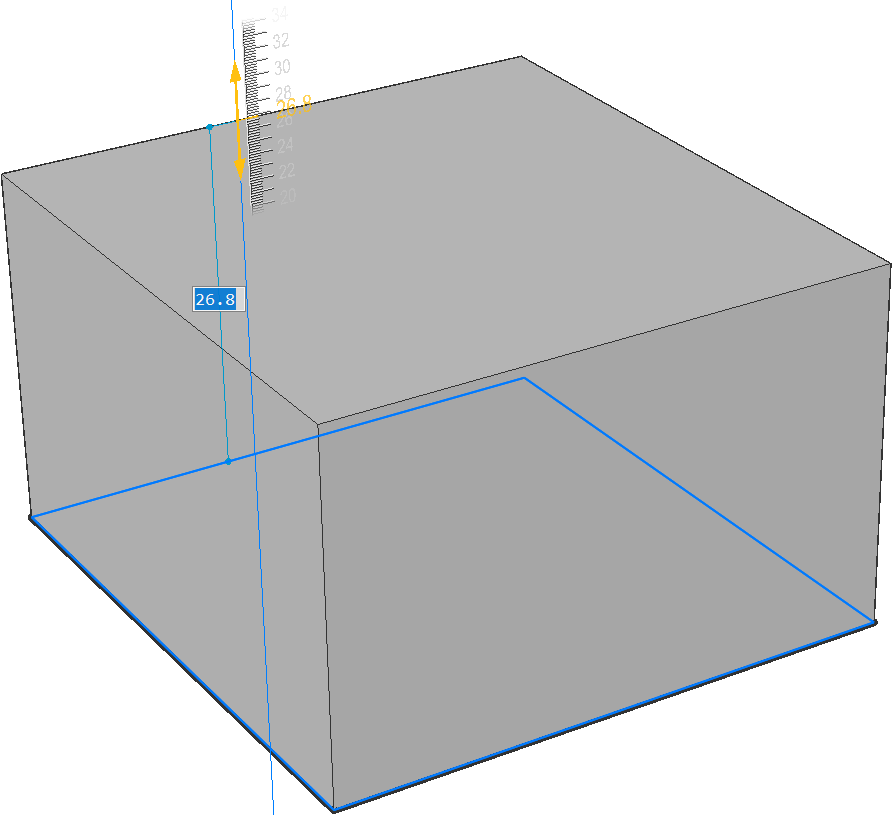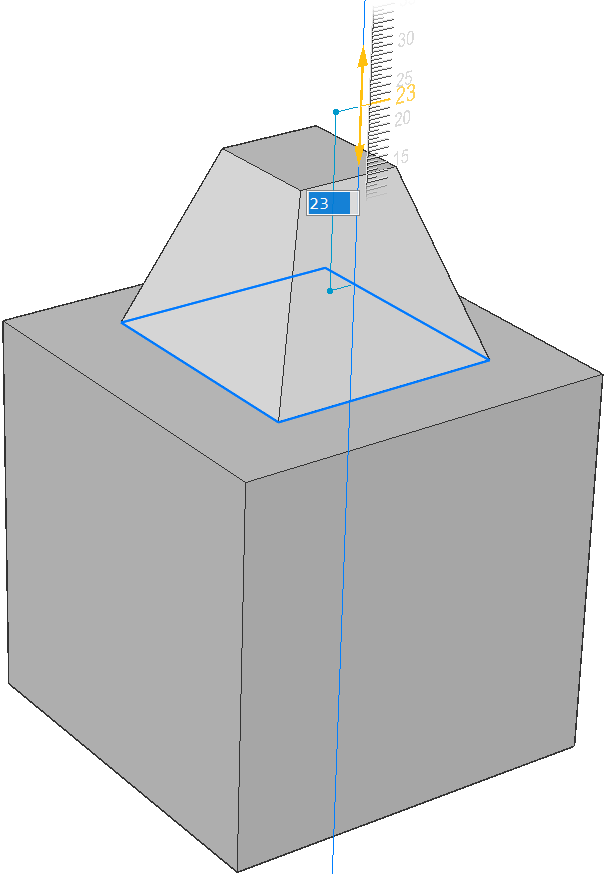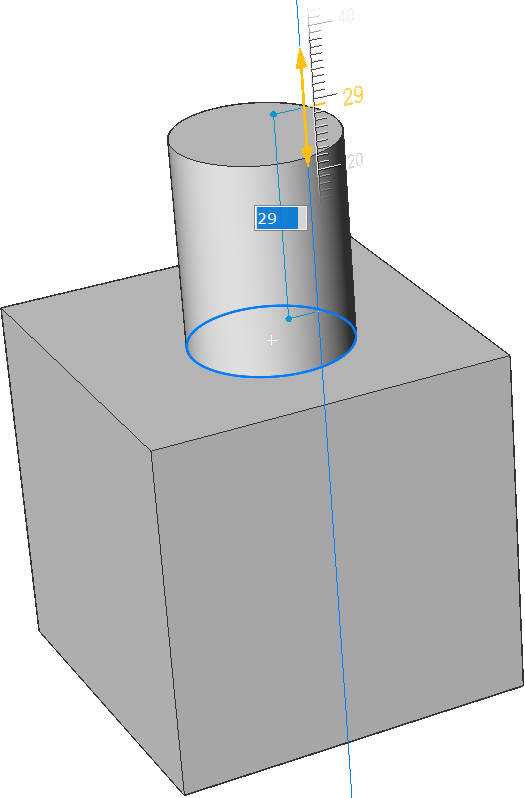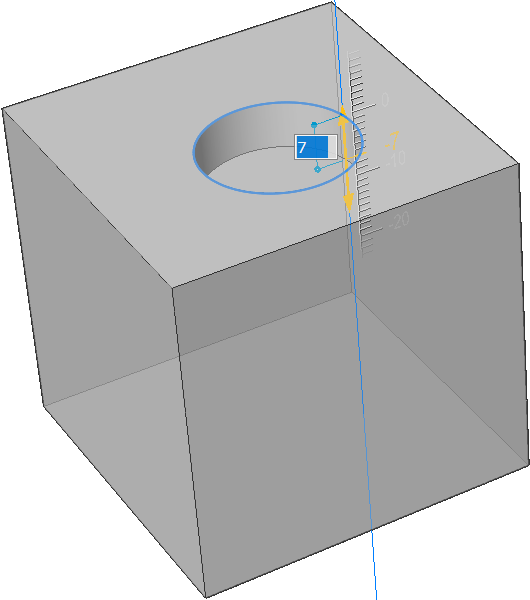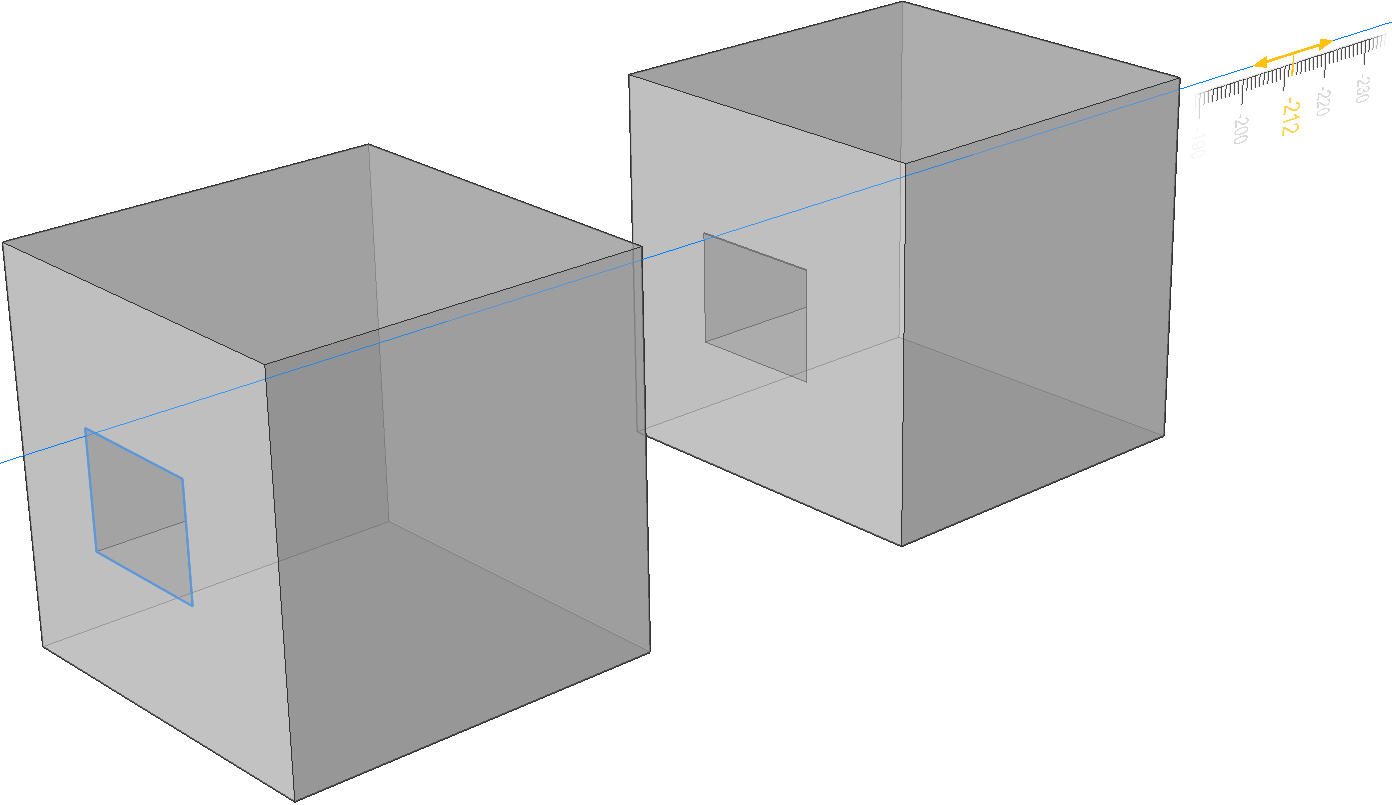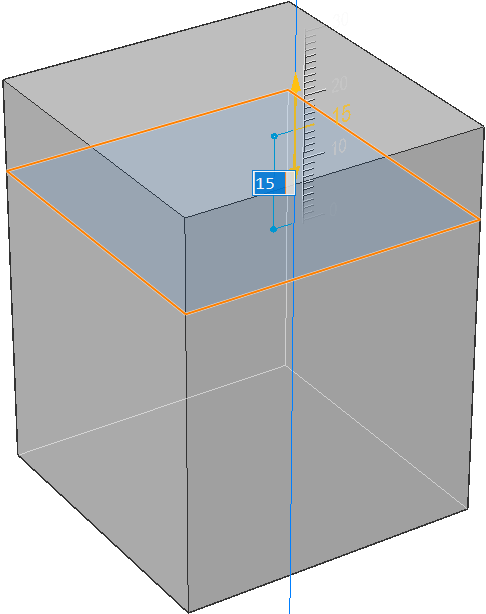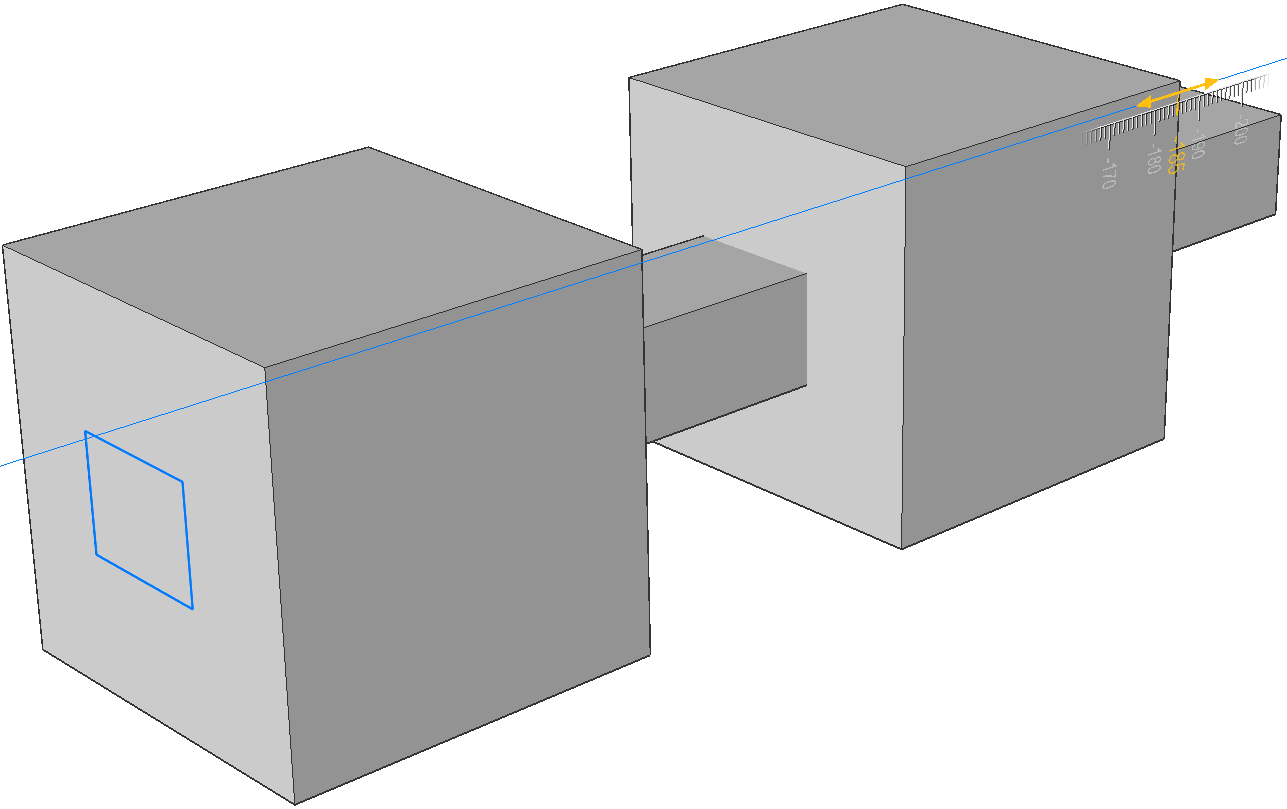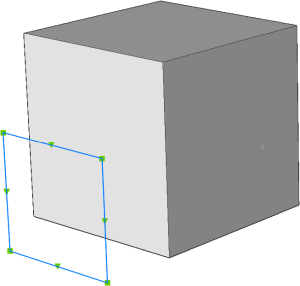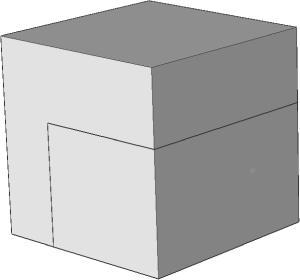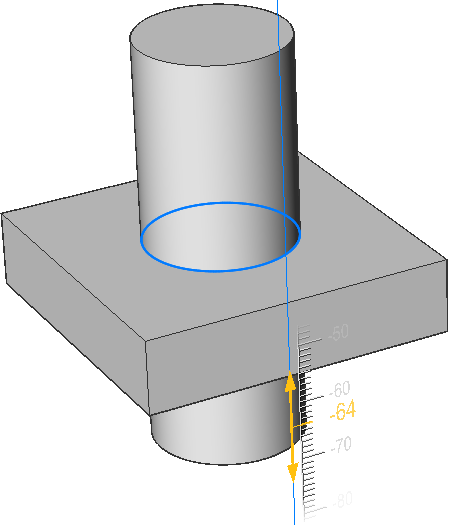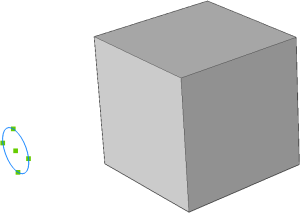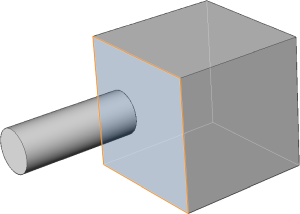EXTRUDE команда
Создает трехмерные твердые тела или поверхности путем выдавливания объектов.

Значок: 
Псевдоним: EXT
Описание
Создает 3D тела или поверхности выдавливанием открытых или замкнутых 2D объектов, граней 3D тел, областей или замкнутых контуров.
Note:
- Для выделения граней системная переменная SELECTIONPREVIEW должна быть установлена в значение 2 или 3.
- В зависимости от значения системной переменной DELOBJ исходные объекты либо сохраняются, либо удаляются. Если нет, то появится запрос о том, хотите ли вы удалить объекты или нет.
Метод
Существует два метода выдавливания объектов:
- Создать трехмерное твердое тело
- Создать поверхность
Опции команды
- Режим
- Позволяет создавать твердые тела или поверхности.
- Укажите высоту выдавливания
- Позволяет задать высоту выдавливания. Высота выдавливания измеряется перпендикулярно исходному объекту.Note: Высоту можно задать динамически, используя Манипулятор или введя значение расстояния.
- Направление
- Позволяет задать направление выдавливания.
- Путь
- Задайте высоту и конусность выдавливания с помощью другого объекта. Программа использует этот путь для определения способа выдавливания исходного объекта.Note: Объект Путь не может лежать в той же плоскости, что и объект выдавливания.
- Угол заострения
- Задает угол заострения для выдавливания. Угол измеряется от направления выдавливания. Отрицательное значение сужается наружу.Note: Угол должен быть достаточно малым, чтобы наклонные стороны не пересекались после вершины выдавливания.
- Авто
- Результат зависит от направления выдавливания и значения четырех системных переменных Режима выдавливания: EXTRUDEOUTSIDE, EXTRUDEINSIDE, INTERSECTEDENTITIES и UNITESURFACES.
- Вычесть
- Трехмерное тело вычитается из каждого мешающего существующего тела.
- Create (Создать)
- Создается новый объем или поверхность, независимо от направления выдавливания.
- Объединить
- Новое трехмерное тело объединяется с каждым мешающим существующим телом.
- Разрез
- Режет твердые тела с помощью выдавленной поверхности.
- В обе стороны
- Выдавливается симметрично с обеих сторон.
- Выровнять
- Позволяет выбрать или задать ось.
- Ограничить
- Позволяет ограничить выдавливание по грани твердого тела.
Note: Если системная переменная HOTKEYASSISTANT включена, отображается виджет Ассистент. Повторное нажатие клавиши Ctrl во время динамического отображения выдавливания приводит к циклическому переключению различных опций.